แปลง แก้ไข และบีบอัดวิดีโอ/เสียงในรูปแบบมากกว่า 1,000 รูปแบบพร้อมคุณภาพสูง
วิธีเพิ่มรูปภาพลงในวิดีโอและทำให้วิดีโอน่าสนใจยิ่งขึ้น
แอปพลิเคชั่นตัดต่อวิดีโอเกือบทั้งหมดที่คุณพบรองรับการแนบรูปภาพลงในวิดีโอ แต่ในตอนแรกอาจเป็นเรื่องยากหากคุณยังไม่เคยลอง การเพิ่มรูปภาพลงในวิดีโอสามารถทำได้โดยไม่มีปัญหาด้วยโปรแกรมที่เหมาะสม คุณสามารถทำเป็นประจำสำหรับการนำเสนอในชั้นเรียน การประชุม ฯลฯ และคุณโชคดีเพราะคุณจะพบคำตอบหลายข้อในการค้นหาครั้งเดียวบนอินเทอร์เน็ต การเรียนรู้เรื่องนี้เป็นไปได้ในคู่มือนี้ เพราะคุณจะพบวิธีต่างๆ ในการใส่รูปภาพลงในวิดีโอ คุณพร้อมแล้วหรือยัง? ลองดูทั้งหมดเลยตอนนี้!
รายการคู่มือ
ส่วนที่ 1: วิธีการเพิ่มรูปภาพลงในวิดีโอบน Windows/Mac ด้วยเอฟเฟกต์อันน่าทึ่ง ส่วนที่ 2: 3 วิธีในการเพิ่มรูปภาพลงในวิดีโอออนไลน์ [ง่ายและรวดเร็ว] ส่วนที่ 3: วิธีการเพิ่มรูปภาพลงในวิดีโอบน Android/iPhone ส่วนที่ 4: คำถามที่พบบ่อยเกี่ยวกับวิธีการเพิ่มรูปภาพลงในวิดีโอส่วนที่ 1: วิธีการเพิ่มรูปภาพลงในวิดีโอบน Windows/Mac ด้วยเอฟเฟกต์อันน่าทึ่ง
4Easysoft แปลงวิดีโอทั้งหมด เป็นโปรแกรมตัดต่อวิดีโออเนกประสงค์ที่ทำงานได้ทั้งบนระบบปฏิบัติการ Windows และ Mac โปรแกรมนี้มีฟีเจอร์มากกว่าการแปลงไฟล์ เพราะสามารถเพิ่มประสิทธิภาพและแก้ไขวิดีโอและรูปภาพได้ โปรแกรมนี้มีชุดเครื่องมือมากกว่า 15 รายการ รวมถึง Video Watermark ซึ่งคุณสามารถเพิ่มข้อความหรือรูปภาพลงในวิดีโอของคุณได้ นอกจากนี้ โปรแกรมอันยอดเยี่ยมนี้ยังให้ธีมและฟิลเตอร์สวยงามมากมายให้คุณเลือกใช้งาน นอกจากนี้ โปรแกรมยังรองรับปัญญาประดิษฐ์ ช่วยให้คุณปรับปรุงวิดีโอและให้ผลลัพธ์ที่มีคุณภาพโดยรวมที่ยอดเยี่ยม

มีฟิลเตอร์ เอฟเฟกต์ และธีมต่างๆ มากมายที่คุณสามารถนำไปใช้กับวิดีโอของคุณ เพื่อให้วิดีโอดูน่าสนใจยิ่งขึ้น
ปรับความสว่างและความคมชัดของวิดีโอของคุณให้เหมาะสมเพื่อให้สวยงามในสายตาของผู้ที่รับชม
มอบชุดเครื่องมือให้คุณมากกว่า 15 ชุดที่คุณสามารถใช้รวมวิดีโอ เพิ่มลายน้ำรูปภาพหรือวิดีโอ และอื่นๆ อีกมากมาย
กำจัดเสียงรบกวนในวิดีโอของคุณ ทำให้วิดีโอของคุณราบรื่นและชัดเจน
100% ปลอดภัย
100% ปลอดภัย
ขั้นตอนที่ 1ขั้นตอนแรกให้ดาวน์โหลดและเปิดใช้งาน 4Easysoft แปลงวิดีโอทั้งหมด- คลิก กล่องเครื่องมือ จากเมนูด้านบนบนอินเทอร์เฟซหลัก จากนั้นคุณจะเห็นชุดเครื่องมือที่นำเสนอโดยโปรแกรมที่น่าทึ่งนี้ ซึ่งหนึ่งในนั้นคือ ลายน้ำวิดีโอ ซึ่งให้คุณเพิ่มข้อความหรือเพิ่มรูปภาพลงในวิดีโอได้ คลิกที่มัน
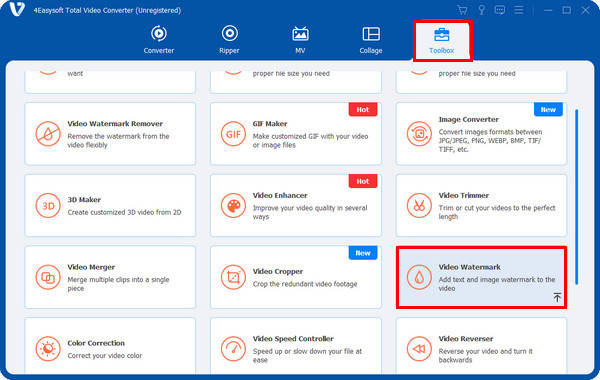
ขั้นตอนที่ 2เพิ่มวิดีโอของคุณโดยคลิกที่ปุ่มบวกตรงกลาง ค้นหาไฟล์ของคุณ จากนั้นคลิก เปิด ปุ่มนำเข้า มีสองตัวเลือกให้คุณเลือก เลือก ลายน้ำภาพจากนั้นเพิ่มรูปภาพลงในวิดีโอ
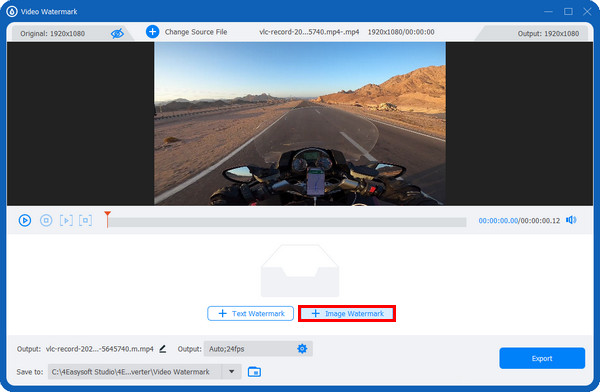
ขั้นตอนที่ 3หลังจากนั้น, ลาก ภาพที่จะวางไว้ในตำแหน่งที่คุณต้องการในวิดีโอของคุณ คุณยังสามารถหมุนภาพได้โดยการดึง หมุน แถบเลื่อนหรือไอคอนหมุนด้านบนภาพ และปรับความโปร่งใสด้วยการดึง ความทึบ แถบเลื่อนหรือการคลิก ขึ้น และ ลง ปุ่ม
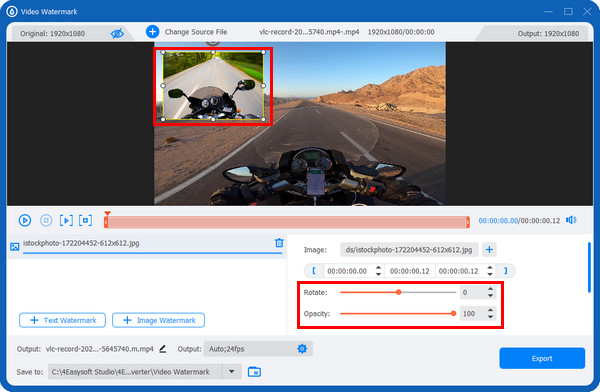
ขั้นตอนที่ 4หลังจากเพิ่มรูปภาพลงในวิดีโอแล้ว คุณสามารถคลิกที่ เอาท์พุต กับ เกียร์ ไอคอนสำหรับปรับแต่งการตั้งค่าวิดีโอ เช่น ความละเอียด, อัตราเฟรม, และ คุณภาพรักษาคุณภาพเอาต์พุตให้สูง จากนั้นเปลี่ยนชื่อไฟล์และตำแหน่ง สุดท้ายให้คลิกที่ ส่งออก ปุ่ม.
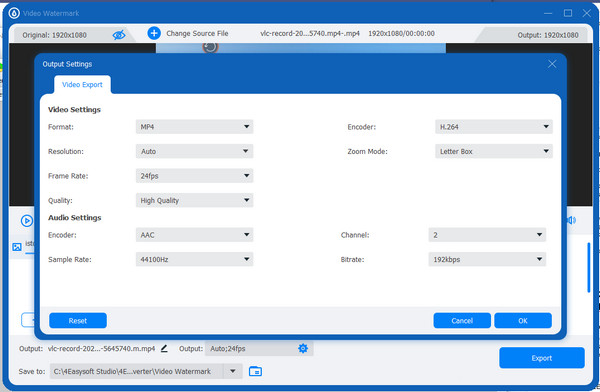
ส่วนที่ 2: 3 วิธีในการเพิ่มรูปภาพลงในวิดีโอออนไลน์ [ง่ายและรวดเร็ว]
นอกจากจะมีโปรแกรมสำหรับใช้งานบนเดสก์ท็อปแล้ว ยังมีเครื่องมือออนไลน์อื่นๆ อีกด้วย โปรดดูรายการด้านล่างเพื่อเรียนรู้วิธีเพิ่มรูปภาพลงในวิดีโอโดยใช้ Clideo, VEED.IO และ Kapwing
1. โปรแกรมสร้างวิดีโอ Clideo
ขั้นตอนที่ 1ในการเริ่มต้น ให้ค้นหา clideo.com จากนั้นไปที่ โปรแกรมตัดต่อวีดิโอ- คลิก เริ่มต้นใช้งาน ปุ่มสีฟ้า
ขั้นตอนที่ 2เพิ่มวิดีโอและรูปภาพที่คุณต้องการโดยคลิกที่ บวก ปุ่มด้านล่างนี้ คุณสามารถรับไฟล์ของคุณได้จาก Google ไดรฟ์, Dropboxหรือไฟล์คอมพิวเตอร์ของคุณโดยตรง ทำเครื่องหมายที่ เพิ่มไปยังไทม์ไลน์ ปุ่มเพิ่มรูปภาพของคุณ
ขั้นตอนที่ 3รูปภาพจะถูกวางไว้ที่ด้านหน้าวิดีโอของคุณโดยอัตโนมัติ ลากไปยังตำแหน่งที่คุณต้องการ คุณยังสามารถ พลิก, หมุน, ปรับความสว่างและความคมชัด ฯลฯ หากทำเสร็จแล้วก็สามารถกด ส่งออก ปุ่มด้านบน
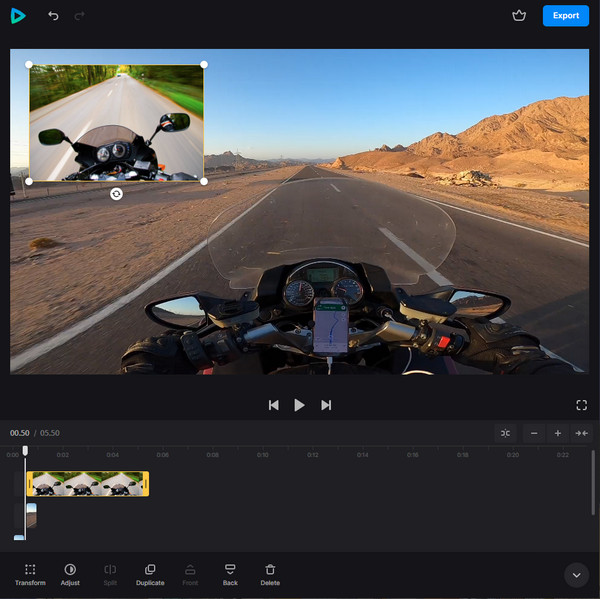
2. VEED.IO
VEED.IO เป็นเครื่องมือตัดต่อวิดีโอออนไลน์ที่มีฟีเจอร์ขั้นสูงมากมายที่โปรแกรมอื่นไม่มี ด้วยเครื่องมือออนไลน์นี้ คุณสามารถเพิ่มคำบรรยาย เอฟเฟกต์ หมุนภาพ ครอบตัด ปรับขนาด และทำอะไรอีกมากมายกับวิดีโอของคุณ นี่คือวิธีการใส่ภาพลงในวิดีโอด้วย VEED.IO:
ขั้นตอนที่ 1เปิดเว็บเบราว์เซอร์ใดก็ได้แล้วไปที่ วี้ด.ไอโอ หน้าหลัก คลิกที่ เลือกวิดีโอ ปุ่มเพื่อเลือกวิดีโอที่จะอัปโหลดบนเพจ หรือคุณสามารถ ลาก และ หยด มัน.
ขั้นตอนที่ 2คุณจะเห็น สื่อ กับ บวก ไอคอนบนหน้าจอของคุณ คลิกเพื่ออัปโหลดรูปภาพ หลังจากที่คุณเพิ่มรูปภาพแล้ว เริ่มแก้ไขวิดีโอของคุณตามต้องการโดยเพิ่มข้อความ องค์ประกอบ การเปลี่ยนฉาก ฟิลเตอร์ ฯลฯ หากคุณภูมิใจกับผลงานของคุณ คุณสามารถคลิกที่ ส่งออก เพื่อให้ทำงานสำเร็จ
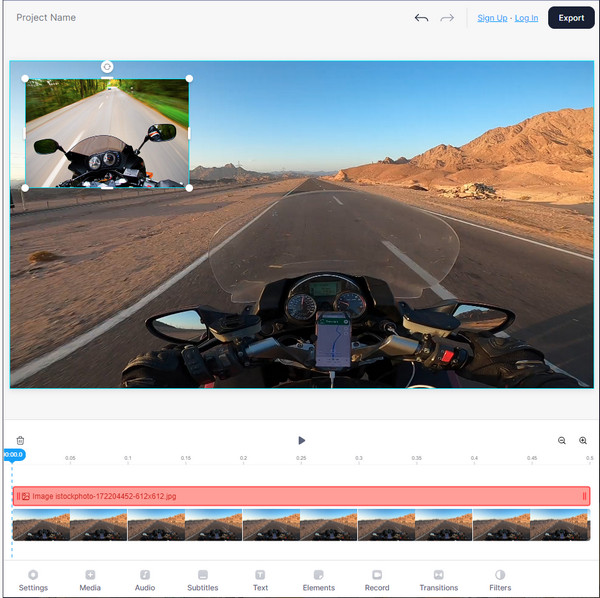
3. นกกะป๋อง
เครื่องมือตัดต่อวิดีโอตัวสุดท้ายในรายการเครื่องมือสำหรับเพิ่มรูปภาพลงในวิดีโอคือ Kapwing เครื่องมือนี้ทำงานได้อย่างปลอดภัยและทำให้การตัดต่อวิดีโอเป็นเรื่องสนุก คุณสามารถเพิ่มข้อความ ซ้อนภาพ ตัดแต่ง ตัดทอน ดนตรี และอื่นๆ อีกมากมาย ดูคำแนะนำด้านล่างเพื่อเพิ่มรูปภาพลงในวิดีโอโดยใช้ Kapwing
ขั้นตอนที่ 1เมื่อคุณอยู่ในไซต์ชั้นนำของ Kapwing แล้ว ให้คลิก อัพโหลดรูปภาพหรือวิดีโอ ปุ่ม หรือวางลิงก์ลงในเว็บ
ขั้นตอนที่ 2เลือกภาพที่คุณต้องการเพิ่มลงในวิดีโอของคุณโดยกด เพิ่มสื่อ ปุ่ม คุณสามารถเปลี่ยนตำแหน่งได้โดยใช้เครื่องมือลาก นอกจากนี้คุณยังสามารถครอบตัด ลบ เพิ่มฟิลเตอร์ และปรับการตั้งค่าได้ สุดท้าย คุณสามารถคลิกปุ่ม โครงการส่งออก ปุ่มด้านบนหากวิดีโอของคุณดูดี
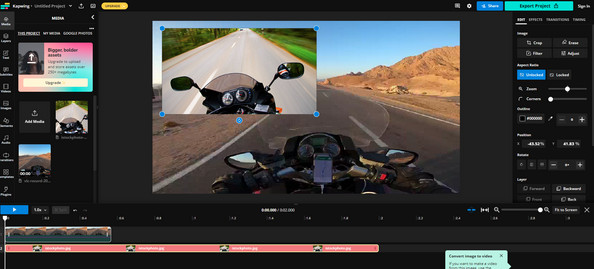
ส่วนที่ 3: วิธีการเพิ่มรูปภาพลงในวิดีโอบน Android/iPhone
ส่วนใหญ่แล้ว คุณมักจะชอบตัดต่อวิดีโอโดยใช้โทรศัพท์มือถือ หากคุณรู้สึกสับสนกับเครื่องมือตัดต่อที่มีอยู่ ลองใช้ InShot สิ แอปพลิเคชัน InShot เป็นเครื่องมือตัดต่อที่ใช้งานได้ฟรีซึ่งมีฟีเจอร์ต่างๆ มากมาย เช่น การตัดแต่ง การตัด การเบลอ การครอบตัด การเพิ่มเพลง เป็นต้น นอกจากนี้ หากคุณต้องการเรียนรู้วิธีเพิ่มรูปภาพลงในวิดีโออย่างง่ายดาย ลองใช้ InShot ดู วิธีใช้งานเพื่อแนบรูปภาพลงในวิดีโอโดยใช้โทรศัพท์ของคุณ
ขั้นตอนที่ 1เปิด อินช็อต ดาวน์โหลดแอปบนโทรศัพท์ของคุณ และดาวน์โหลดหากยังไม่มี เพิ่มวิดีโอของคุณเพื่อเข้าสู่หน้าจอตัดต่อวิดีโอโดยแตะที่ตัวเลือกวิดีโอ
ขั้นตอนที่ 2เลือก สติ๊กเกอร์ ตัวเลือกแล้วแตะที่ เพิ่มสติ๊กเกอร์ ปุ่ม เลือกภาพที่คุณต้องการเพิ่มลงในวิดีโอจากม้วนฟิล์ม เมื่อเลือกเสร็จแล้ว ภาพนั้นจะปรากฏด้านหน้าวิดีโอของคุณโดยอัตโนมัติ
ปรับตำแหน่งโดยการลาก คุณยังสามารถเพิ่มการเปลี่ยนภาพ เพิ่มข้อความ และอื่นๆ ได้อีกด้วย แตะที่ไอคอนตรวจสอบเพื่อใช้การเปลี่ยนแปลงทั้งหมด หากพอใจกับโอเวอร์เลย์แล้ว ให้คลิก บันทึก ปุ่มด้วย ลูกศรชี้ขึ้น ข้างบน.
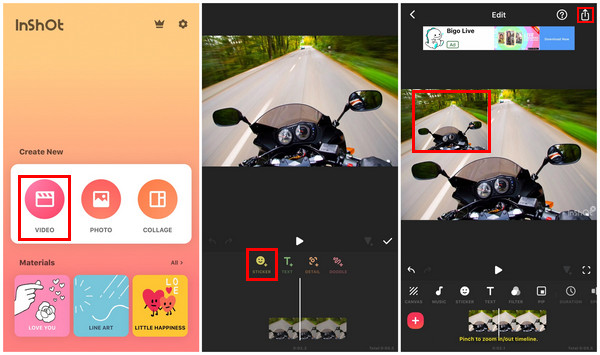
ส่วนที่ 4: คำถามที่พบบ่อยเกี่ยวกับวิธีการเพิ่มรูปภาพลงในวิดีโอ
-
จะเพิ่มรูปภาพลงในวิดีโอโดยใช้ CapCut ได้อย่างไร?
แตะที่ โครงการใหม่ ปุ่มเพื่อเริ่มต้น เลือกวิดีโอจากอัลบั้มของคุณ เมื่อเลือกเสร็จแล้ว ให้แตะ การวางซ้อน บนแถบเครื่องมือ จากนั้นเลือกภาพ คุณสามารถแก้ไขภาพได้โดยไม่กระทบต่อวิดีโอ เนื่องจากภาพจะถือเป็นภาพแยกต่างหาก เมื่อเสร็จแล้ว ให้แตะที่ลูกศรชี้ขึ้นบนหน้าจอเพื่อดาวน์โหลดวิดีโอของคุณ
-
มีโปรแกรมอะไรให้ใช้เพื่อเพิ่มรูปภาพลงในวิดีโอบน Mac ได้บ้าง?
คุณสามารถใช้แอป iMovie ซึ่งออกแบบมาสำหรับอุปกรณ์ iOS แอปนี้มาพร้อมกับไลบรารีสื่อและฟีเจอร์ต่างๆ มากมายให้เลือกใช้ นอกจากนี้ยังสามารถเพิ่มรูปภาพลงในวิดีโอของคุณได้อีกด้วย
-
Canva รองรับการเพิ่มรูปภาพลงในวิดีโอเป็นโอเวอร์เลย์หรือไม่
ใช่ หากต้องการทำเช่นนี้ คุณสามารถคลิกที่ อัพโหลด แท็บและเลือกภาพที่คุณต้องการเพิ่มลงในวิดีโอของคุณ คุณยังสามารถเพิ่มสติกเกอร์ ข้อความ และองค์ประกอบอื่นๆ ลงในวิดีโอของคุณได้อีกด้วย
บทสรุป
ตอนนี้การตัดต่อวิดีโอและเพิ่มรูปภาพลงในวิดีโอเป็นเรื่องง่ายขึ้นมาก ด้วยวิธีการต่างๆ ที่ให้มา คุณสามารถเรียนรู้วิธีใส่รูปภาพลงในวิดีโอเพื่อให้วิดีโอดูน่าดูยิ่งขึ้นได้อย่างรวดเร็ว และงานนี้สามารถทำได้ไม่ว่าคุณจะใช้คอมพิวเตอร์หรือโทรศัพท์ สำหรับผู้ใช้เดสก์ท็อป ขอแนะนำอย่างยิ่งให้ใช้ซอฟต์แวร์เช่น 4Easysoft แปลงวิดีโอทั้งหมดโปรแกรมนี้มีคุณลักษณะมากกว่าเป็นตัวแปลงไฟล์ แต่ยังสามารถเป็นเครื่องมือแก้ไขไฟล์ได้อีกด้วย เนื่องจากมีฟิลเตอร์ เอฟเฟกต์ เค้าโครงภาพตัดปะ ธีม และอื่นๆ ให้คุณเพิ่มลงในวิดีโอของคุณได้
100% ปลอดภัย
100% ปลอดภัย


 โพสโดย
โพสโดย 